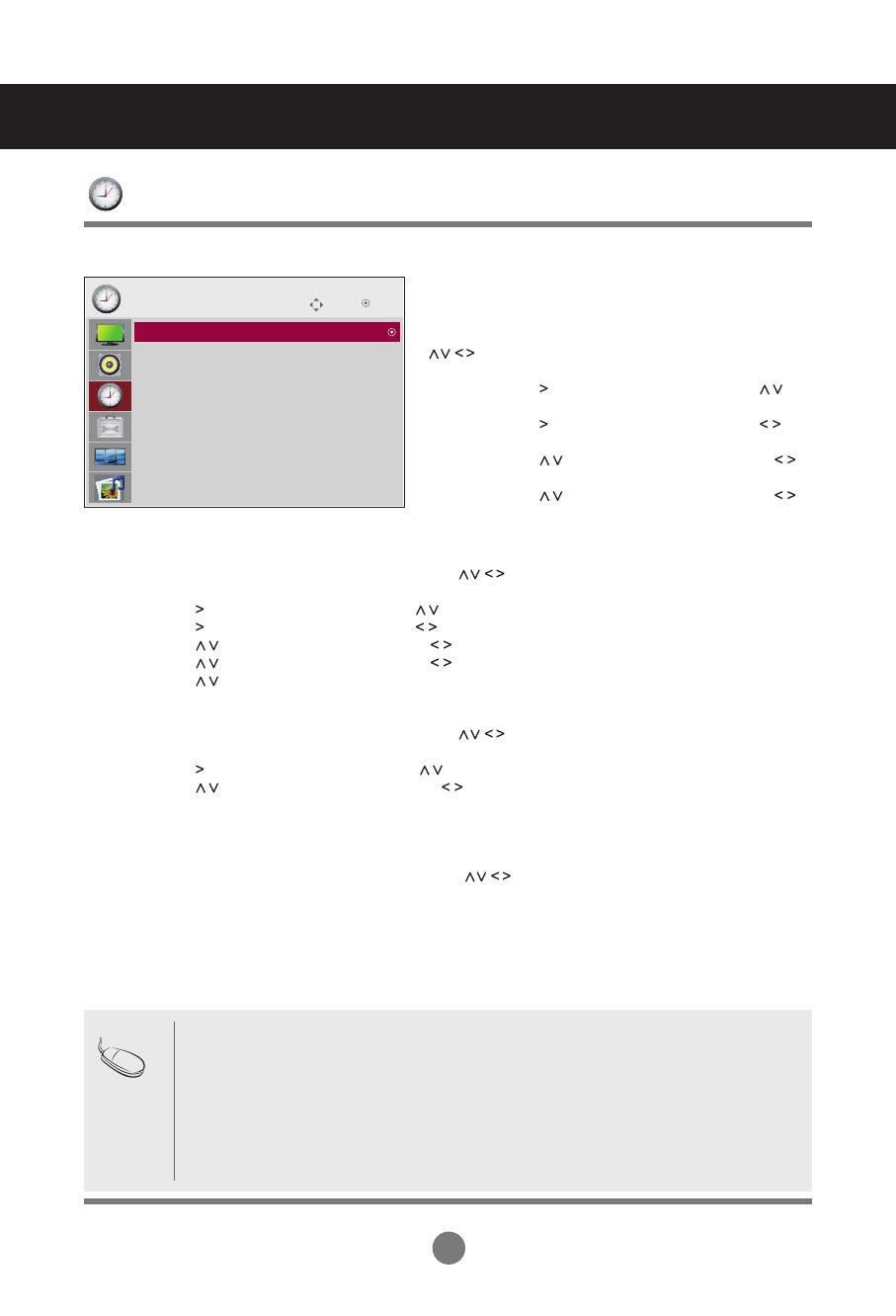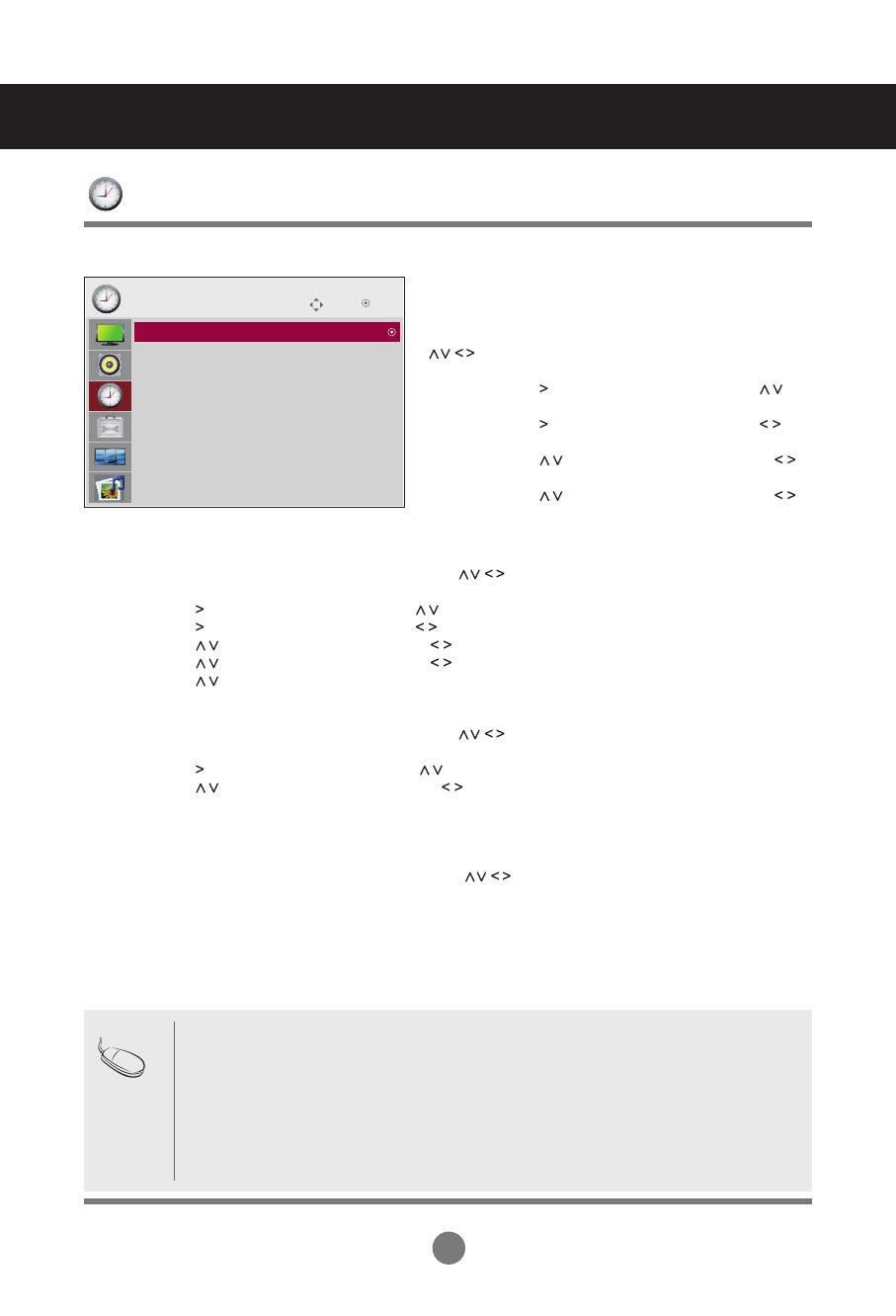
32
Ajuste de la función de hora
Menú de usuario
Mover
HORA
OK
Relojes
Hora de Apag. : Apagado
Hora de Enc. : Apagado
Hora del apagador : Apagado
Apagado auto. : Encendido
Retardo de Enc. : Apagado
Espera automática : Encendido(4 hrs)
Reloj : −− : −− −−−−
• En caso de interrupción de suministro (desconexión o fallo de alimentación), es preciso restablecer
la Reloj.
• Una vez definida la Hora de Enc.o la Hora de Apag., éstas funcionan a diario a la hora
preseleccionada.
• Necesita ajustar la hora del dispositivo correctamente para utilizar la función de apagado
programado. Cuando las horas de encendido/apagado programadas sean las mismas, la de
apagado tendrá prioridad si el equipo está encendido y viceversa si está apagado.
• Si se activa la función Hora de Enc. la pantalla Apag. se activará, ya que estaba desactivada.
• La disponibilidad de la función Espera automática depende del país.
Nota
Hora de apagado y encendido
La hora de apagado cambia automáticamente el equipo a modo inactivo a la hora establecida previamente.
1) Pulse el botón MENU (Menú) y, a continuación, el botón para seleccionar el menú hora Hora. Después,
pulse el botón OK (Aceptar) para seleccionar.
2) Pulse el botón y, a continuación, utilice el botón para seleccionar el menú Hora de Apag./Hora de Enc.
3) Pulse el botón y, a continuación, utilice el botón para seleccionar la fecha.
4) Pulse el botón y, a continuación, utilice el botón para configurar la hora (00 a 23).
5) Pulse el botón y, a continuación, utilice el botón para configurar los minutos (00 a 59).
6) Pulse el botón y, en función de las necesidades personales, seleccione la adición.
Hora del apagador
La corriente se desconecta automáticamente cuando el usuario pasa el ajuste de tiempo.
1) Pulse el botón MENU (Menú) y, a continuación, el botón para seleccionar el menú hora Hora. Después,
pulse el botón OK (Aceptar) para seleccionar.
2) Pulse el botón y, a continuación, utilice el botón para seleccionar el menú Temporizador apagado.
3) Pulse el botón y, a continuación, y utilice el botón para seleccionar los minutos (de apagado a 240
minutos).
Apagado automático
Si la función Apagado automático está activa y no hay señal de entrada, el equipo se apagará después de 10 minu-
tos.
1) Pulse el botón MENU (MENÚ) y, a continuación, el botón para seleccionar el menú Temporizador y el
botón OK (Aceptar) para seleccionar.
Retardo de Enc.
Al conectar varios monitores y encender la unidad, los monitores se encienden individualmente para evitar
sobrecargas.
Espera automática
Si el monitor no se utiliza durante 4 horas, entrará en modo en espera automáticamente.
Reloj
Si la hora actual es incorrecta, restablezca el reloj
manualmente.
1) Pulse el botón MENU (Menú) y, a continuación, el botón
para seleccionar el menú hora Hora. Después, pulse
el botón OK (Aceptar) para seleccionar.
2) Pulse el botón y, a continuación, utilice el botón
para seleccionar el menú Reloj.
3) Pulse el botón y, a continuación, utilice el botón
para seleccionar la fecha
4) Pulse el botón y, a continuación, utilice el botón
para configurar la hora (00 a 23).
5) Pulse el botón y, a continuación, utilice el botón
para configurar los minutos (00 a 59).